Rask Tips: Hvordan Se Kjøpshistorikken din på Google Play

Se vår Google Play Kjøpshistorikk ved å følge disse nybegynnervennlige trinnene for å holde apputgiftene dine under kontroll.
Hvis du ønsker å utvide Twitch-strømmen din, er det viktig å være klar over hvilke deler av strømmen din som er vellykket. Ved å finne ut hva seerne liker, kan du planlegge å fortsette å spille for å oppnå suksessene dine. Selv om du kan basere denne informasjonen utelukkende på seertall for hver strøm du kjører, og det som er populært på andre kanaler for øyeblikket, er det en bedre måte.
Twitch inkluderer en komplett pakke med kanalanalyse og lar deg se et bredt sett med seerdata. For å få tilgang til Twitchs kanalanalyse, må du gå inn i skaperens dashbord. For å åpne skaper-dashbordet, klikk på profilbildet ditt i øverste høyre hjørne, og klikk deretter på "Creator Dashboard".
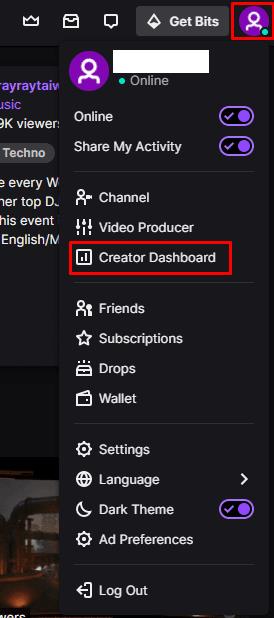
Klikk på profilbildet ditt og deretter "Creator Dashboard".
Når du er i skaperdashbordet, utvider du kategorien «Innsikt» i venstre kolonne, og klikker deretter på «Kanalanalyse». Hovedoppføringen øverst på siden er en graf som lar deg se en rekke statistikker over den konfigurerte perioden. Som standard viser grafen de siste tretti dagene, men du kan endre tidsperioden til å dekke flere år ved å klikke på datolinjen rett over grafen.
Du kan også endre hvilken statistikk som vises på grafen ved å klikke på en av de andre overskriftene. Du kan til og med endre overskriftene ved å klikke på rullegardinpilen til høyre for hver overskrift.
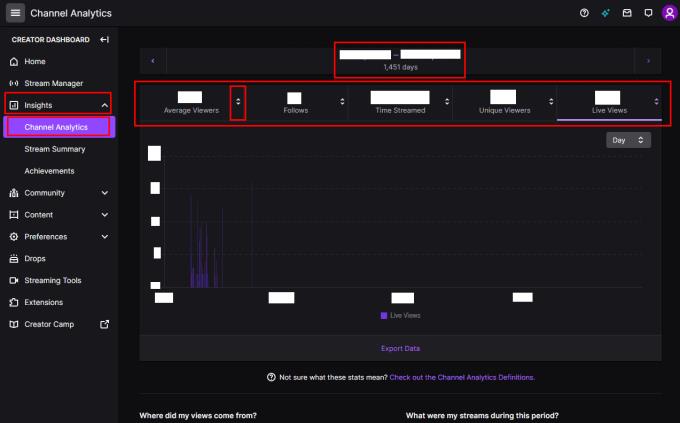
Hovedgrafen kan endre tidsperiode og overskrifter slik at du kan tilpasse hvilke data du ser.
«Hvor kom mine synspunkter fra» til venstre lar deg se hvordan seerne kom for å finne strømmen din. Hvis du klikker på "Vis detaljer"-koblingen nederst i denne boksen, kan du se en mer detaljert visning som også inkluderer land- og plattformstatistikk.
"Hva var mine beste klipp"-delen finner du nederst til venstre og viser de mest viste klippene dine over den konfigurerte tidsperioden, samt hvem som har laget dem og hvor mange visninger de har. Til høyre har du en oversikt over hva du strømmet, i boksen "Hva var strømmene mine i denne perioden". «Hvilke kanaler har seere til felles med mine» viser noen kanaler som har hatt vanlige seere og sorterer dem etter den høyeste prosentandelen til felles. Ved å se på kanaler med vanlige seere kan du få litt innsikt i hvordan du kan forbedre strømmen din.
«Hvilke kategorier liker seerne mine å se på» viser deg en oversikt over hvilke kategorier seerne ser på når de ikke ser på strømmen din. "Hvordan har mine tilpassede live-varsler utført" gir deg innsikt i ytelsen til varslene du sender til følgerne og abonnentene dine når du begynner å strømme. «Hvilke tagger filtrerer brukere etter for å finne kanalen min» viser deg hvilke tagger brukere fant kanalen din etter.
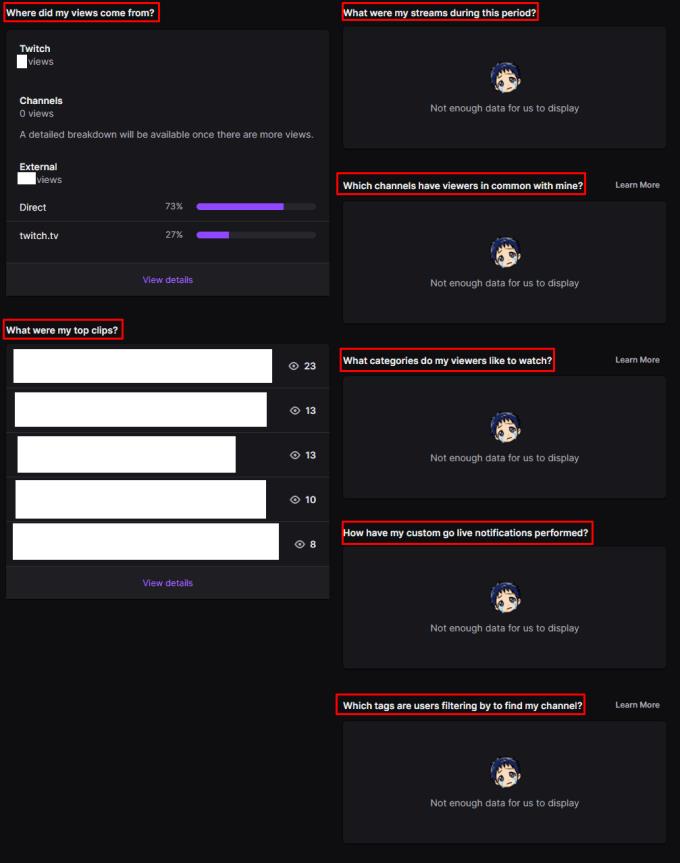
De andre boksene gir deg informasjon om strømmen din.
Se vår Google Play Kjøpshistorikk ved å følge disse nybegynnervennlige trinnene for å holde apputgiftene dine under kontroll.
Ha det moro i Zoom-møtene dine med noen morsomme filtre du kan prøve. Legg til en glorie eller se ut som en enhjørning i Zoom-møtene dine med disse morsomme filtrene.
Lær hvordan du fremhever tekst med farge i Google Slides-appen med denne trinn-for-trinn-veiledningen for mobil og datamaskin.
Samsung Galaxy Z Fold 5, med sitt innovative foldbare design og banebrytende teknologi, tilbyr ulike måter å koble til en PC. Enten du ønsker
Du har kanskje ikke alltid tenkt over det, men en av de mest utbredte funksjonene på en smarttelefon er muligheten til å ta et skjermbilde. Over tid har metode for å ta skjermbilder utviklet seg av ulike grunner, enten ved tillegg eller fjerning av fysiske knapper eller innføring av nye programvarefunksjoner.
Se hvor enkelt det er å legge til en ny WhatsApp-kontakt ved hjelp av din tilpassede QR-kode for å spare tid og lagre kontakter som en proff.
Lær å forkorte tiden du bruker på PowerPoint-filer ved å lære disse viktige hurtigtastene for PowerPoint.
Bruk Gmail som en sikkerhetskopi for personlig eller profesjonell Outlook-e-post? Lær hvordan du eksporterer kontakter fra Outlook til Gmail for å sikkerhetskopiere kontakter.
Denne guiden viser deg hvordan du sletter bilder og videoer fra Facebook ved hjelp av PC, Android eller iOS-enhet.
For å slutte å se innlegg fra Facebook-grupper, gå til den gruppens side, og klikk på Flere alternativer. Velg deretter Følg ikke lenger gruppe.







